Slik løser du Bluetooth-problemer på Windows 10

Bluetooth lar deg koble Windows 10-enheter og tilbehør til PC-en din uten behov for ledninger. Her er ulike teknikker for å løse Bluetooth-problemer.
Med utbredelsen av skadelig programvare, må alle smarttelefonbrukere vite hvordan de skal holde enheten beskyttet. Med informasjon, dokumenter, bilder og videoer, vi har i telefonen vår, er det viktig å sørge for at du ikke mister dataene dine på grunn av skadelig programvare eller enhetskorrupsjon.
Selv skadelig programvare er utbredt, folk har enten en tendens til å ignorere eller har mindre kunnskap om emnet. La alene vite hvordan du kan finne ut om telefonen din har skadelig programvare eller hva du skal gjøre hvis telefonen din har skadelig programvare. Vanligvis, når du blir kjent med enheten din er kompromittert, blir kontaktene, passordene, bildene og andre viktige dokumenter avslørt.
I dette innlegget vil vi fortelle deg hvordan du sjekker smarttelefonen din for skadelig programvare med detaljerte trinn for hvordan du skal håndtere hvis telefonen din har skadelig programvare.
Hva kan skadelig programvare gjøre på telefonen din?
For det meste sendes skadevare til telefonen din med mottoet for å få penger. Skadelig programvare kan gjemme seg i telefonen din og stjele informasjonen din og sende den til hackere. Det kan installere adware som kan få deg til å laste ned apper eller se nettsider. Med malware på enheten din kan hackere ta kontroll over smarttelefonene dine og få informasjonen din til å misbruke den eller selge den på det mørke nettet.
Tegn på at du må se om telefonen din har et skadelig programvareangrep
1. Din enhet eller apper fungerer morsomt
Hvis appene dine begynner å krasje på deg og systemet ikke reagerer slik det burde være, kan det være et tegn på skadelig programvare. Feilmeldinger, lukking av apper og andre merkelige aktiviteter kan være tegnene du bør se etter. Alt dette kan skyldes ondsinnet kode som forstyrrer prosessene som kjører i bakgrunnen.
Hvis skadelig programvare har tatt kontroll over systemet eller appen din, kan den få tilgang til tillatelser du har gitt til appen. Du kan legge merke til disse tegnene. Et annet tegn kan være en oppvarmet telefon, drenering av batterier, problemer med å ringe, meldinger forårsaket av skadelig programvare sneket inn i smarttelefonen din.
Hvis du opplever de ovennevnte tingene, må du vite hva du skal gjøre:
2. Samtaler og SMS med ukjente numre
Å få tilfeldige anrop fra internasjonale numre kan være et tegn på skadelig programvare som sender meldinger eller ringer. Denne typen skadelig programvare identifiseres vanligvis under Android/TrojanSMS- familien som sprer seg raskt.
Nå som du tviler på at du har Android/TrojanSMS- familievennlig skadelig programvare, følg disse trinnene:
3. Forskjell i databruksmønster
For å finne ut om telefonen din er skadelig programvare, sjekk databruken. I tilfelle du oppdager en overdreven mengde data som brukes på enheten din, kan det være en mulighet for skadelig programvare på telefonen din. Skadelig innhold eller app kan bruke dataplanen din til å sende eller motta informasjon til hackere som kontrollerer den.
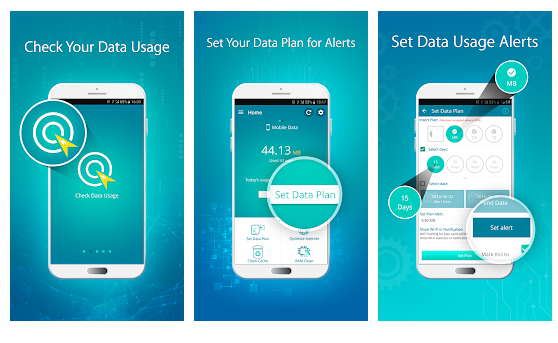
For å kontrollere databruken endrer du enten innstillingene for mobildatabruk, eller du kan få en app, Sjekk databruk . Du kan angi dataplanen og optimalisere bruken av internettabonnementet ditt. Verktøyet kan også fjerne cache og optimere RAM-en din. Appen overvåker mobil- og Wi-Fi-bruk og sparer penger.
4. Plutselige popup-vinduer
Hvis du får popup-vinduer og varsler fra ingensteds, sammen med uønskede advarsler som fryser på systemet ditt, kan telefonen din ha skadelig programvare. Se også etter ukjente bokmerker, nettstedsnarveier og spammeldinger.
Disse popup-vinduene kan redusere enhetens RAM og varsler kan bringe inn skadelig programvare på telefonen.
5. Uønskede apper
Se etter ulovlige og klone apper installert på smarttelefonen din, og avinstaller dem. Disse appene kan bære trojanere eller kan bringe mer skadelig programvare inn på telefonen din. Pass på at du også fjerner filene relatert til appen.
Nå som du har kommet til en konklusjon om at telefonen din har blitt infisert, la oss få vite hva du skal gjøre hvis du har skadelig programvare på telefonen.
Hva skal jeg gjøre hvis smarttelefonen din har skadelig programvare?
Du kan følge disse trinnene for å forhindre ytterligere tap:
Trykk og hold inne strømknappen. Du vil få Power off-alternativet på skjermen. Hold inne Power off-knappen og enheten vil starte på nytt i sikker modus . Når enheten starter på nytt, vil du se sikker modus nederst på skjermen.
Hvis du ser mistenkelige apper installert på telefonen din, må du avinstallere den ved å holde og dra den. Dette vil ikke angre skaden, men vil stoppe den ytterligere.
Hvis telefonen din har skadelig programvare, kan det være en sjanse for at den kan ha infisert de installerte appene dine. Avinstaller eller slett alle infiserte apper.
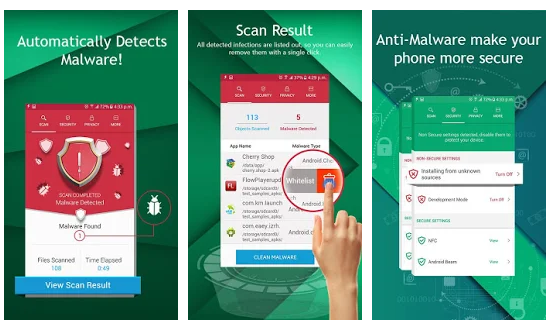
Installer en antimalware-app som Systweak Anti-Malware for å beskytte enheten mot skadelig programvare. Hvis enheten din er infisert, installer appen og skann enheten din. Appen kommer med avanserte algoritmer som kan oppdage og beskytte mot alle typer ondsinnede ting. Den oppdaterer ofte en database for å sikre at enheten din alltid er sikret.
Hvordan beskytte enheten din mot skadelig programvare i fremtiden?
For å forhindre at skadelig programvare angriper enheten din, må du bruke en proaktiv tilnærming for å beskytte dataene dine og enheten din:
Så på denne måten kan du vite om telefonen din har skadelig programvare. Hvis sjekklisten peker mot å ha skadelig programvare på smarttelefonen din, kan du følge trinnene og holde enheten din beskyttet.
Hjelpte det deg til å finne ut om telefonen din har skadelig programvare, vennligst del opplevelsen din i kommentarfeltet nedenfor.
Bluetooth lar deg koble Windows 10-enheter og tilbehør til PC-en din uten behov for ledninger. Her er ulike teknikker for å løse Bluetooth-problemer.
Lær deg å ta kontroll over personvernet ditt ved å tømme Bing-søkeloggen og Microsoft Edge-loggen med enkle trinn.
Oppdag den beste samarbeidsprogramvaren for små bedrifter. Finn verktøy som kan forbedre kommunikasjon og produktivitet i teamet ditt.
Lær hvordan du holder statusen din aktiv i Microsoft Teams. Følg våre trinn for å sikre at du alltid er tilgjengelig for kolleger og kunder.
Oppdag den beste prosjektledelsesprogramvaren for småbedrifter som kan hjelpe deg med å organisere prosjekter og oppgaver effektivt.
Gjenopprett siste økt enkelt i Microsoft Edge, Google Chrome, Mozilla Firefox og Internet Explorer. Dette trikset er nyttig når du ved et uhell lukker en hvilken som helst fane i nettleseren.
Hvis du har mange duplikater klumpet på Google Photos eller ønsker å eliminere duplikatbilder, så sjekk ut de mange måtene å slette duplikater i Google Photos.
Hvordan fikse at Nintendo Switch ikke slår seg på? Her er 4 enkle løsninger for å fikse at Nintendo Switch ikke slår seg på.
Lær hvordan du tilbakestiller Gmail-passordet ditt enkelt og sikkert. Endre passordet regelmessig for å beskytte kontoen din.
Lær hvordan du konfigurerer flere skjermer på Windows 10 med denne bloggen. Det være seg to eller tre eller flere skjermer, du kan enkelt sette opp skjermer for spilling eller koding.








